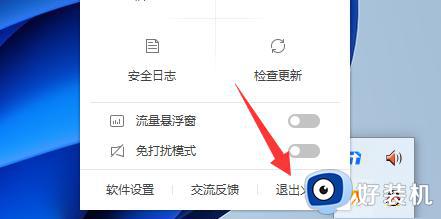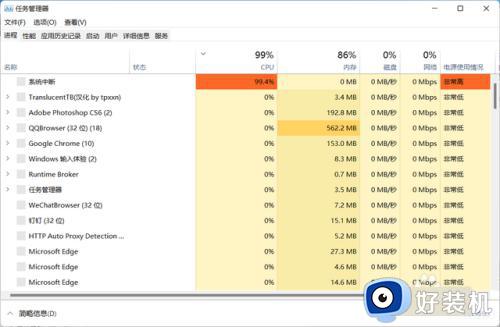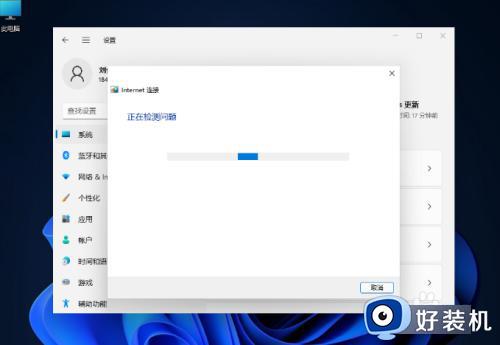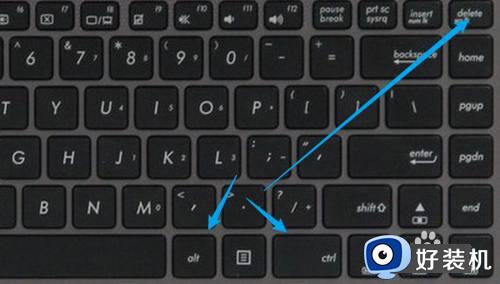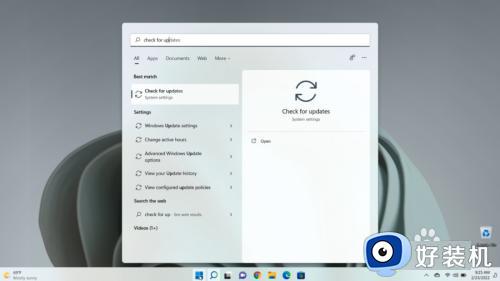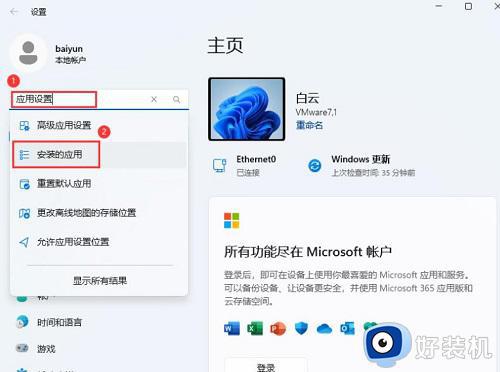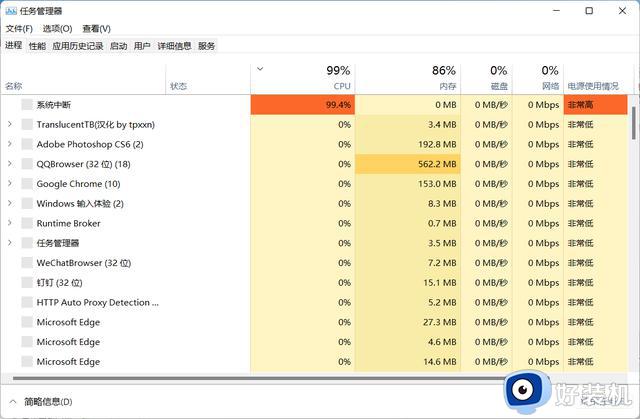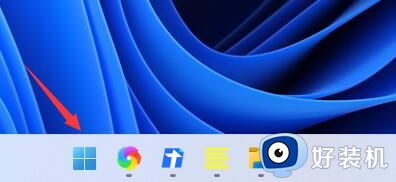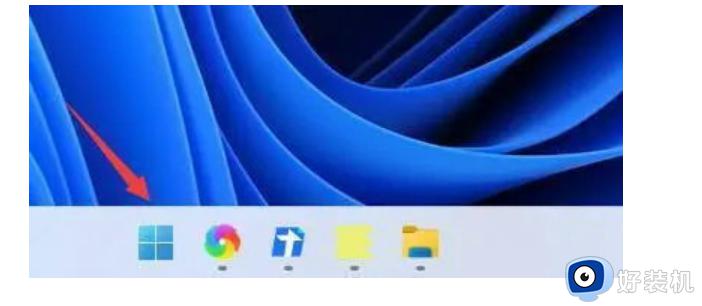win11遇到explorer.exe无响应如何解决 win11出现explorer.exe无响应修复方法
时间:2023-01-30 15:39:00作者:mei
电脑更新win11系统之后,遇到explorer.exe无响应的情况怎么办,造成此故障原因很多,可能是文件损坏、又或者软件冲突,不管什么原因,今天教程分享win11出现explorer.exe无响应修复方法。
解决方法如下:
1、首先按下“win+i”打开设置,输入“更新”选择检查更新。
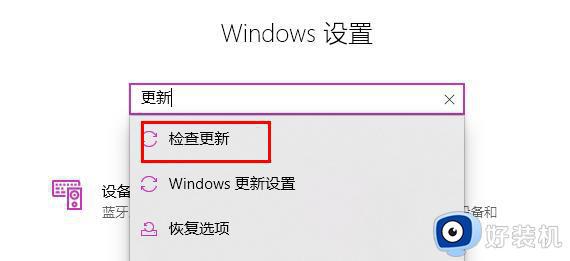
2、然后将你当前使用的系统版本升级到最新的版本。

3、右击左下角开始,点击“windows powershell(管理员)”。
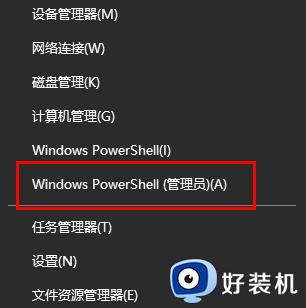
4、最后在里面输入代码:
Dism /Online /Cleanup-Image /ScanHealth
Dism /Online /Cleanup-Image /CheckHealth
DISM /Online /Cleanup-image /RestoreHealth
重启计算机即可。
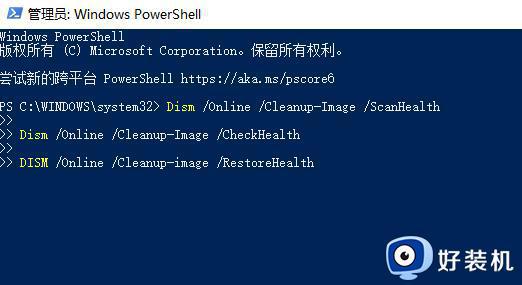
上述介绍win11出现explorer.exe无响应修复方法,找出故障原因之后,问题很快就会被解决了。